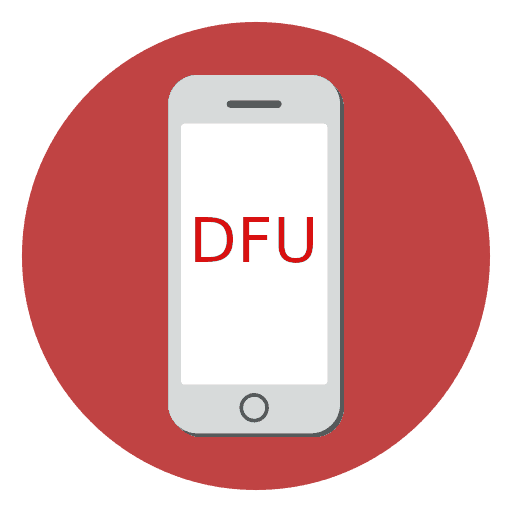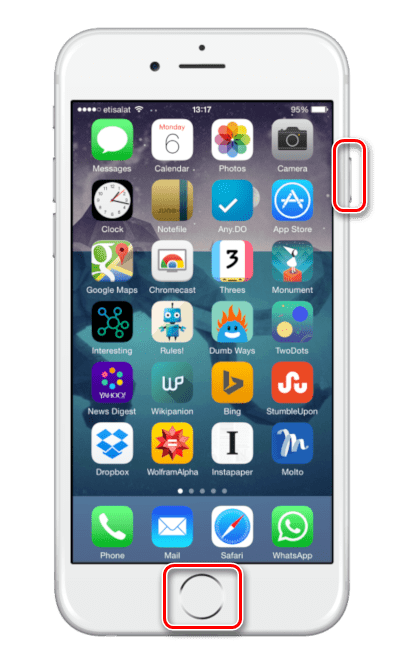Як ввести iPhone в режим DFU
На жаль, багато користувачів iPhone хоча б час від часу стикаються з проблемами в роботі смартфона, які, як правило, можна вирішити за допомогою програми Айтюнс і процедури відновлення. І якщо звичайним способом виконати дану процедуру не вдається, слід спробувати ввести смартфон в спеціальний режим DFU.
DFU (він же Device Firmware Update) - являє собою аварійний режим відновлення працездатності пристрою шляхом чистої установки прошивки. У ньому Айфон не завантажує оболонку операційної системи, тобто користувач не бачить на екрані всякої подоби, а сам телефон ніяк не реагує на окреме натискання фізичних кнопок.
Зверніть увагу на те, що вводити телефон в режим DFU слід тільки в тому випадку, коли штатними засобами, передбаченими в програмі Айтюнс, здійснити процедуру відновлення або поновлення гаджета не виходить.
Вводимо iPhone в режим DFU
Перехід гаджета в аварійний режим виконується тільки за допомогою фізичних кнопок. І оскільки у різних моделей iPhone кількість таких відрізняється, введення в DFU режим може здійснюватися по-різному.
- Підключіть смартфон до комп'ютера за допомогою оригінального USB-кабелю (цей момент вкрай принциповим), а потім відкрийте програму iTunes.
- Використовуйте комбінацію клавіш для введення в ДФУ:
- Для Айфон 6S і більш молодших моделей. Натисніть і тримайте десять секунд фізичні кнопки «Додому» і «Power». Слідом відпустіть клавішу живлення, але продовжуйте тримати «Додому» до тих пір, поки Айтюнс НЕ зреагує на підключений пристрій.
- Для Айфон 7 і новіших моделей. З приходом на ринок Айфон 7 Apple відмовилася від фізичної кнопки «Додому», а значить, і процес переходу в DFU буде трохи іншим. Натисніть і тримайте клавіші зниження гучності і харчування десять секунд. Слідом відпустіть «Power», але продовжуйте затискати кнопку гучності до тих пір, поки iTunes не побачить підключений смартфон.
![Введення iPhone 6S в режим DFU]()
- Якщо ви все зробили правильно, Айтюнс повідомить про те, що він зміг виявити підключений смартфон в режимі відновлення. Виберіть кнопку «ОК».
- Слідом вам буде доступний один єдиний пункт - «Відновити iPhone». Після його вибору Айтюнс повністю видалить з пристрою стару прошивку, а слідом тут же встановить останню актуальну. При виконанні процесу відновлення ні в якому разі не допускайте відключення телефону від комп'ютера.
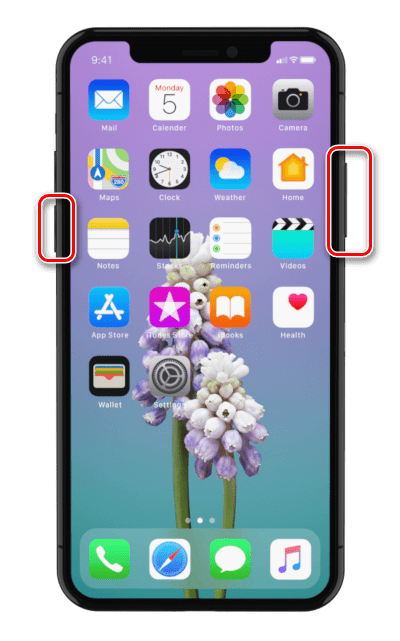
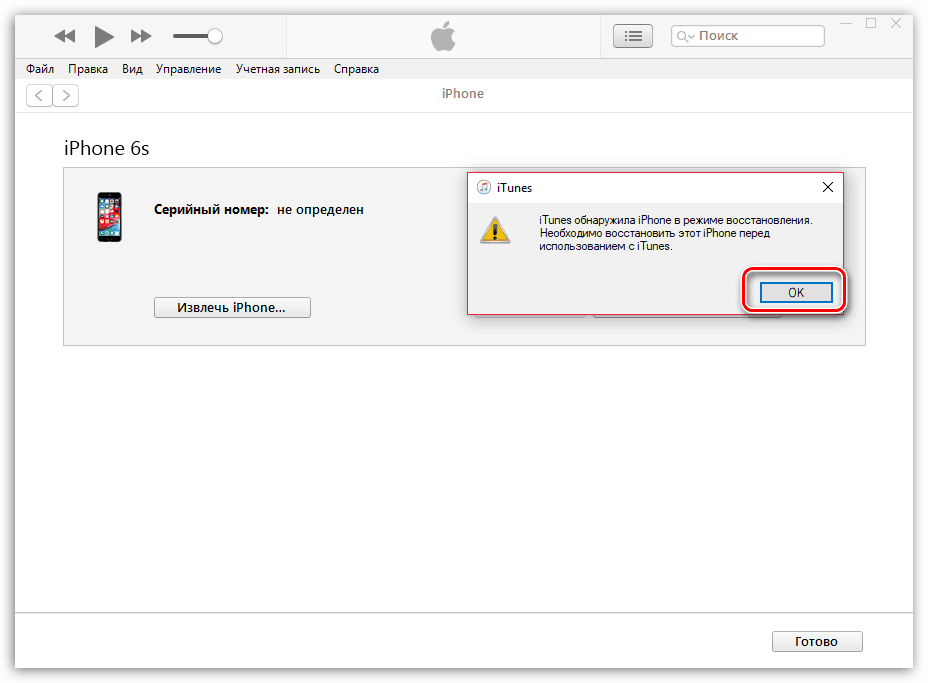
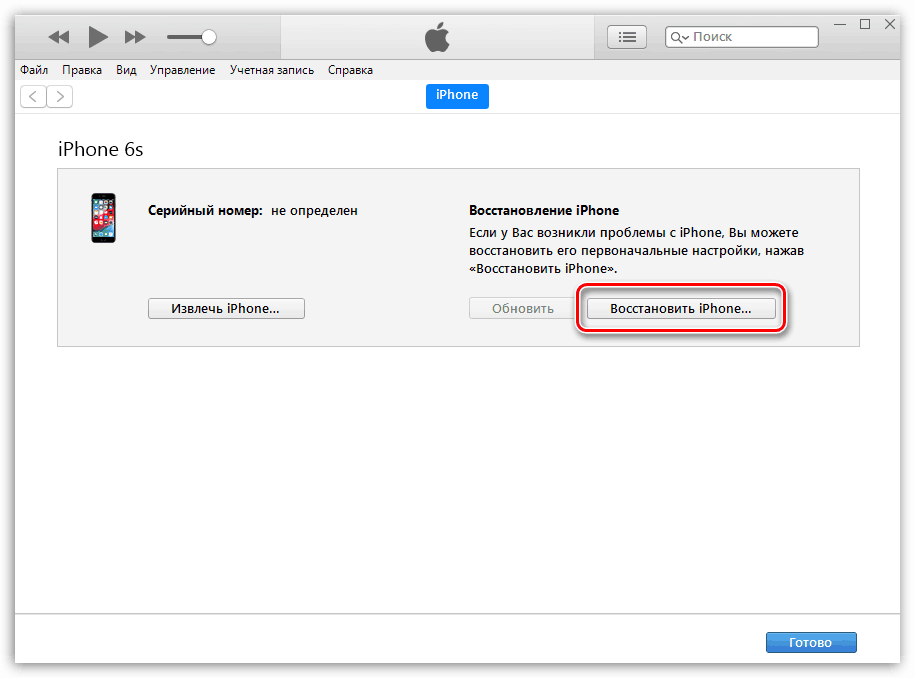
На щастя, більшість неполадок в роботі iPhone можна досить легко вирішити його перепрошивкой через режим ДФУ. Якщо у вас залишилися питання по темі, задавайте їх у коментарях.